Hoe voeg je een camerawidget toe op een Samsung Galaxy

Met de One UI 6-update kunnen gebruikers camerawidgets toevoegen aan Samsung Galaxy-telefoons, die ze naar wens kunnen aanpassen.
In de update van Windows 10 april 2018 heeft Microsoft een nieuwe functie geïntroduceerd waarmee u het wachtwoord van een lokaal gebruikersaccount opnieuw kunt instellen voor het geval u het vergeet. Tot deze update had je geen gemakkelijke optie om dat te doen, wat betekende dat mensen die lokale gebruikersaccounts in Windows 10 gebruikten, in een aantal ongelukkige situaties terecht konden komen. Als u nu uw wachtwoord opnieuw wilt kunnen instellen wanneer u het bent vergeten, moet u eerst een eenvoudig proces doorlopen om een paar beveiligingsvragen in te stellen. Als u ze correct beantwoordt wanneer u uw gebruikerswachtwoord bent vergeten, kunt u het wachtwoord gemakkelijk opnieuw instellen. Zo stelt u de beveiligingsvragen voor uw account in:
Inhoud
OPMERKING: deze handleiding is geschreven voor Windows 10 met de update van april 2018 of nieuwer. Als uw Windows 10-installatie ouder is, kunt u geen beveiligingsvragen instellen voor uw lokale gebruikersaccounts.
Beveiligingsvragen instellen voor een lokaal gebruikersaccount, wanneer u Windows 10 installeert
Wanneer u Windows 10 op uw apparaat installeert, moet u ten minste één gebruikersaccount maken om ermee te gebruiken. U kunt gaan voor een Microsoft-account , of u kunt ervoor kiezen om een lokaal gebruikersaccount aan te maken en te gebruiken dat niet is gekoppeld aan Microsoft.
Als u ervoor kiest om een Microsoft-account te gebruiken, is de beveiliging ervan anders dan die van een lokaal gebruikersaccount. Als u een Microsoft-account hebt en het wachtwoord bent vergeten, moet u een van de in deze handleiding beschreven methoden proberen om het te herstellen: Het wachtwoord voor uw Microsoft-, Outlook- of Xbox-account opnieuw instellen .
Als u er echter voor kiest om een lokaal gebruikersaccount te gebruiken, wordt u tijdens de installatie van Windows 10 gevraagd om er een naam en een wachtwoord voor op te geven.
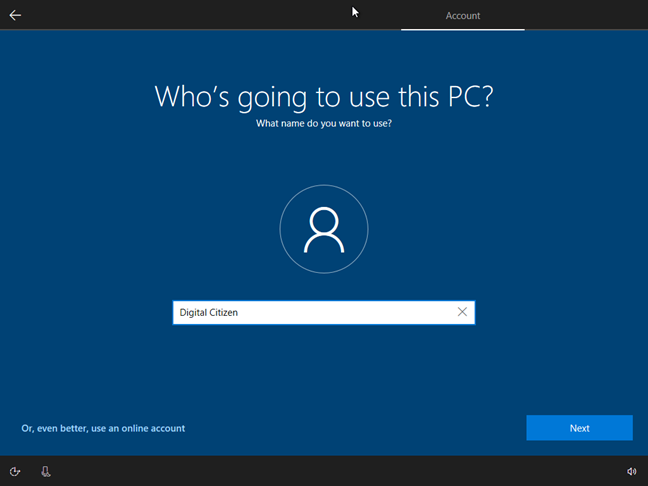
Windows 10, beveiligingsvragen
Nadat u deze gegevens over het nieuwe lokale gebruikersaccount hebt ingevoerd, vraagt de installatie van Windows 10 u om er drie beveiligingsvragen voor te maken. Het scherm waarop u om deze informatie wordt gevraagd, lijkt op de onderstaande schermafbeelding:
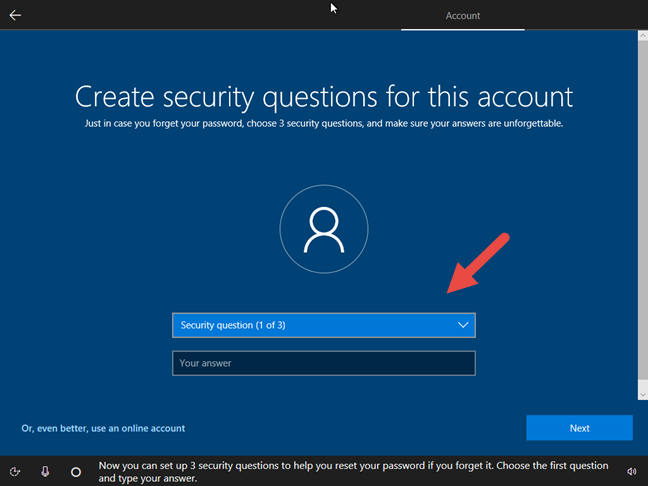
Windows 10, beveiligingsvragen
Klik of tik op het veld "Beveiligingsvraag (1 van 3)" en selecteer een van de vooraf gedefinieerde vragen. Je kunt ze allemaal kiezen, afhankelijk van wat je het leukst vindt.
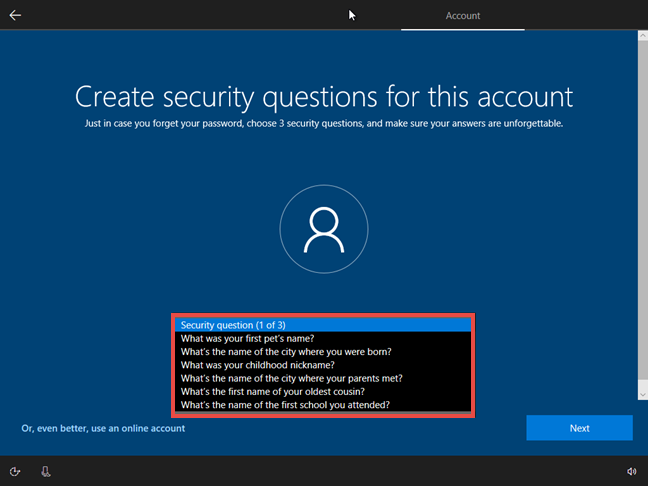
Windows 10, beveiligingsvragen
Typ in het veld Antwoord het juiste antwoord op de door u geselecteerde vraag en klik of tik vervolgens op de knop Volgende .
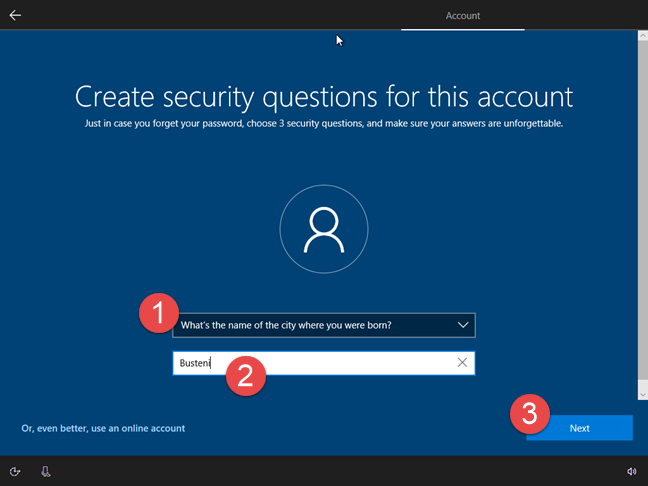
Windows 10, beveiligingsvragen
De installatie van Windows 10 vraagt u dit nog twee keer te doen zodat er in totaal 3 (drie) beveiligingsvragen worden gesteld voordat u uw lokale gebruikersaccount gaat gebruiken.
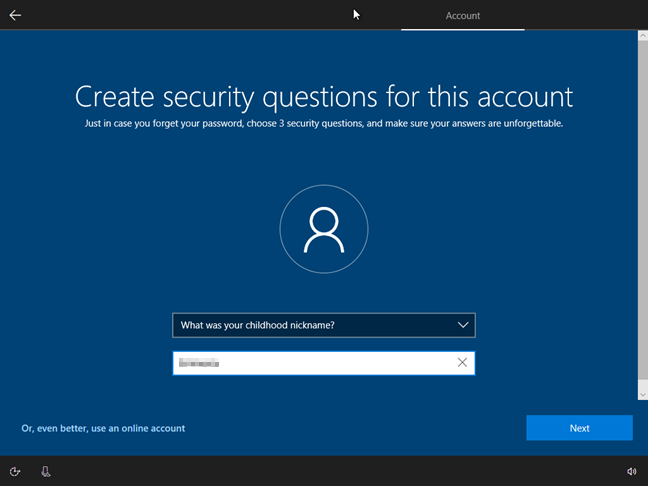
Windows 10, beveiligingsvragen
Nadat u de drie vereiste beveiligingsvragen hebt ingesteld, gaat de installatie van Windows 10 gewoon door, met het configureren van Cortana, het downloaden en installeren van de beschikbare updates enzovoort. Als u in de toekomst uw wachtwoord vergeet, stelt Windows 10 deze beveiligingsvragen en, als u de juiste antwoorden weet, kunt u uw wachtwoord opnieuw instellen.
Beveiligingsvragen instellen voor een lokaal gebruikersaccount, nadat u Windows 10 hebt geïnstalleerd
U kunt ook beveiligingsvragen instellen voor lokale gebruikersaccounts die zijn gemaakt op een apparaat waarop Windows 10 al is geïnstalleerd en erop wordt uitgevoerd.
Log hiervoor in met het lokale gebruikersaccount waarvoor u beveiligingsvragen wilt instellen. Open vervolgens de app Instellingen - een snelle manier om dit te doen is door op de knop in het menu Start te klikken of erop te tikken .
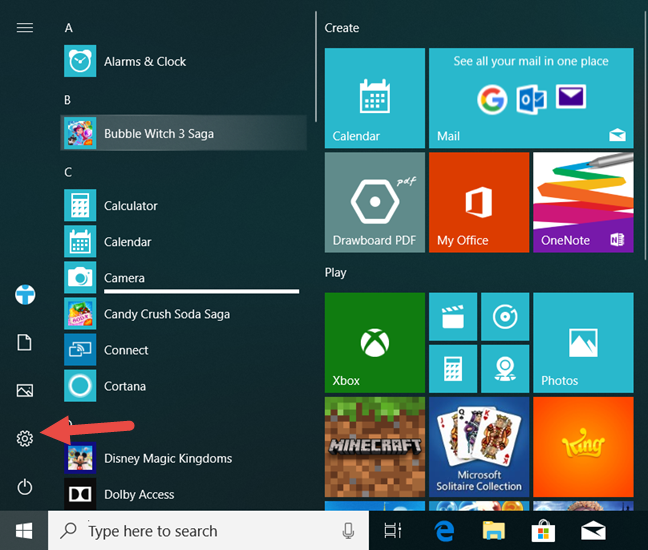
Windows 10, beveiligingsvragen
Klik of tik in de app Instellingen op Accounts .
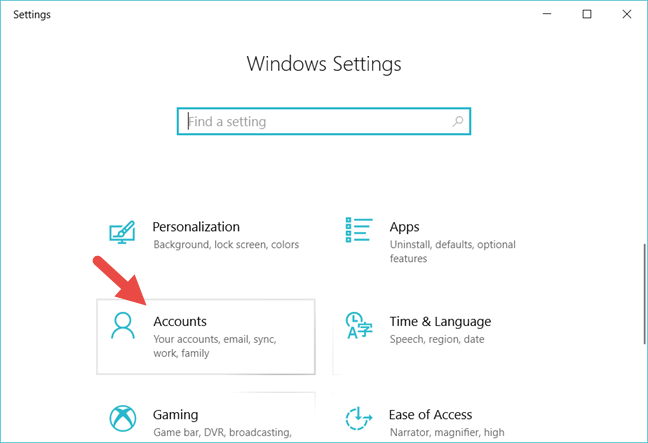
Windows 10, beveiligingsvragen
Ga in de linkerzijbalk naar 'Aanmeldopties'.
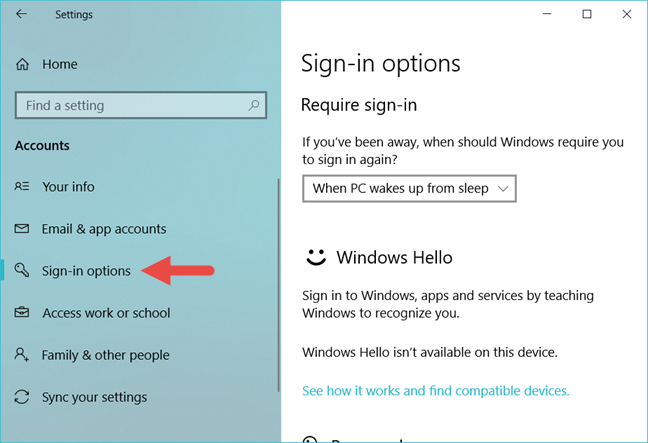
Windows 10, beveiligingsvragen
Zoek aan de rechterkant van het venster naar het gedeelte Wachtwoord en klik of tik op de link 'Uw beveiligingsvragen bijwerken' .
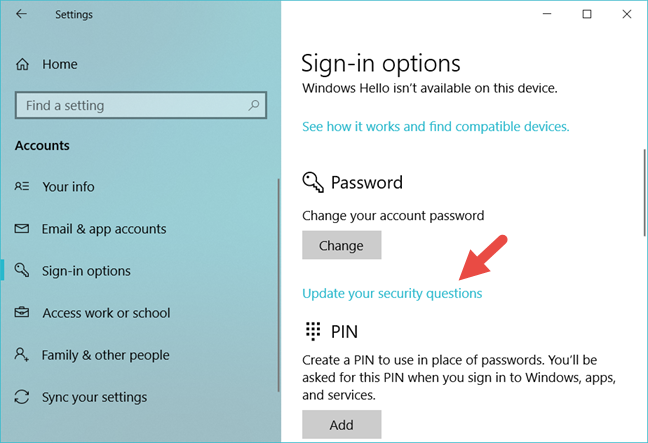
Windows 10, beveiligingsvragen
Windows 10 kan u vragen om uw lokale gebruikersaccountgegevens te verifiëren door uw wachtwoord in te voeren. Typ het in het daarvoor bestemde veld en druk vervolgens op OK .
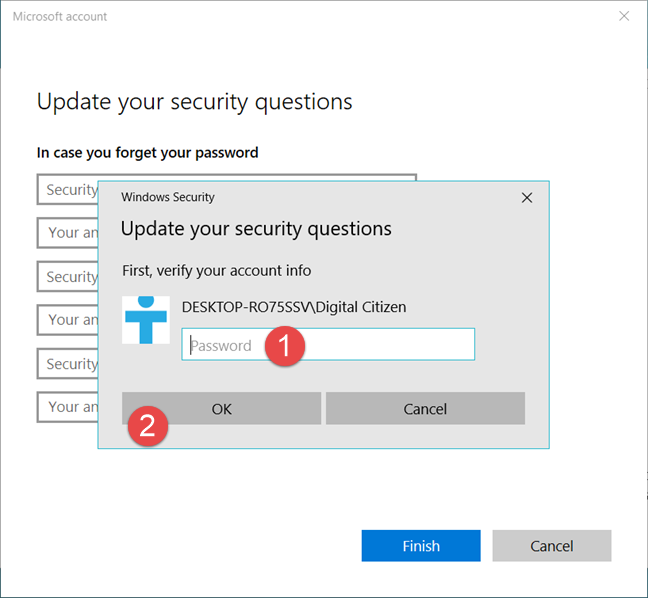
Windows 10, beveiligingsvragen
In het nieuwe venster dat wordt geopend, gebruikt u de vervolgkeuzelijsten om de drie beveiligingsvragen van uw voorkeur te selecteren. Voer voor elk van hen het juiste antwoord in de velden "Uw antwoord" in. Als u klaar bent, klikt of tikt u op de knop Voltooien .
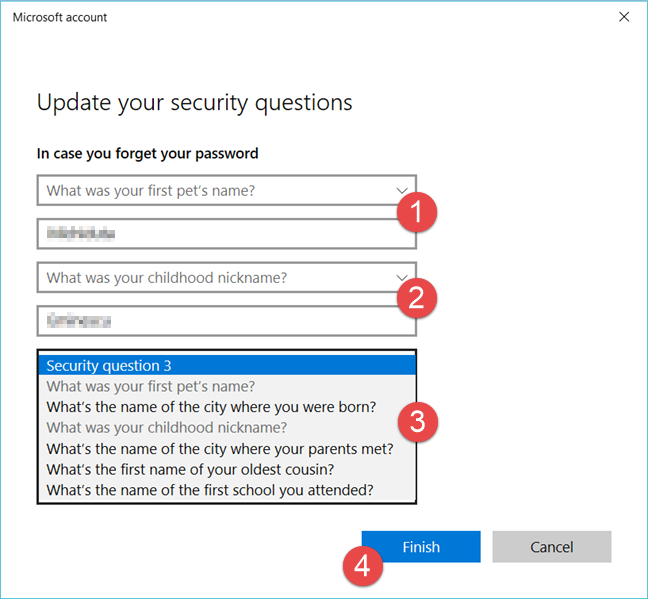
Windows 10, beveiligingsvragen
Dat is het! Als u de pech heeft om het wachtwoord van uw lokale gebruikersaccount te vergeten, kunt u dit herstellen met behulp van de beveiligingsvragen die u zojuist hebt ingesteld.
Heeft u beveiligingsvragen ingesteld voor uw lokale gebruikersaccount(s)?
Zoals je hebt gezien, is het eenvoudig om beveiligingsvragen in te stellen voor de lokale gebruikersaccounts die je op je Windows 10-machines hebt. De vraag is: heb je het gedaan? Als u dat niet deed, zou u dat moeten doen, omdat dit de gemakkelijkste manier is om een lokaal gebruikersaccount te herstellen waarvan u het wachtwoord bent vergeten.
Met de One UI 6-update kunnen gebruikers camerawidgets toevoegen aan Samsung Galaxy-telefoons, die ze naar wens kunnen aanpassen.
In het volgende artikel leggen we de basisbewerkingen uit voor het herstellen van verwijderde gegevens in Windows 7 met behulp van de ondersteuningstool Recuva Portable. Met Recuva Portable kunt u deze op een handige USB-stick opslaan en gebruiken wanneer u maar wilt. Compact, eenvoudig en gebruiksvriendelijk gereedschap met de volgende kenmerken:
Ontdek hoe je verwijderde bestanden uit de Prullenbak kunt herstellen in Windows 10 met behulp van verschillende handige methoden.
Ontdek hoe je het volume in Windows 10 en Windows 11 kunt regelen, inclusief sneltoetsen en de Volume Mixer.
Een nieuwe map maken in Windows met behulp van het rechtsklikmenu, Verkenner, het toetsenbord of de opdrachtregel.
Leer hoe u uw ontbrekende Samsung Galaxy-apparaten kunt lokaliseren met SmartThings Find. Vind eenvoudig uw smartphone, tablet of smartwatch terug.
Ontdek waar de Prullenbak zich bevindt in Windows 10 en 11 en leer alle manieren om deze te openen, inclusief toegang tot de verborgen map $Recycle.Bin.
Ontdek hoe u de overlay van Radeon Software (ALT+R) kunt uitschakelen wanneer u games speelt in Windows of apps in volledig scherm uitvoert.
Leer hoe je nieuwe lokale gebruikersaccounts en Microsoft-accounts kunt toevoegen in Windows 11. Uitgebreide handleiding met snelkoppelingen en opdrachten.
Ontdek hoe je Microsoft Edge kunt openen in Windows 10 met verschillende methoden. Leer handige tips om snel toegang te krijgen tot Edge.
Leer hoe u WordPad in elke versie van Windows kunt gebruiken om eenvoudige tekstdocumenten te maken, op te maken, te bewerken en af te drukken. Hoe het lint in WordPad te gebruiken.
Ontdek hoe je WordPad kunt openen in Windows 10 en Windows 7 met handige tips en stappen. Hier zijn alle methoden om WordPad te openen.
Leer hoe je de Event Viewer kunt openen in Windows 10 en Windows 11 met verschillende methoden zoals CMD, eventvwr.msc, Windows Terminal en meer.
Hier zijn verschillende manieren hoe je het Action Center kunt openen in Windows 10, inclusief gebruik van de muis, toetsenbord, aanraakbewegingen of Cortana.
Leer hoe u bureaubladpictogrammen kunt verbergen en hoe u pictogrammen van het bureaublad kunt verwijderen, zowel in Windows 10 als in Windows 11.
Als u Galaxy AI op uw Samsung-telefoon niet meer nodig hebt, kunt u het met een heel eenvoudige handeling uitschakelen. Hier vindt u instructies voor het uitschakelen van Galaxy AI op Samsung-telefoons.
Als je geen AI-personages op Instagram wilt gebruiken, kun je deze ook snel verwijderen. Hier is een handleiding voor het verwijderen van AI-personages op Instagram.
Het deltasymbool in Excel, ook wel het driehoeksymbool in Excel genoemd, wordt veel gebruikt in statistische gegevenstabellen en geeft oplopende of aflopende getallen weer, of andere gegevens, afhankelijk van de wensen van de gebruiker.
Naast het delen van een Google Sheets-bestand met alle weergegeven sheets, kunnen gebruikers er ook voor kiezen om een Google Sheets-gegevensgebied te delen of een sheet op Google Sheets te delen.
Gebruikers kunnen ChatGPT-geheugen ook op elk gewenst moment uitschakelen, zowel op de mobiele versie als op de computerversie. Hier vindt u instructies voor het uitschakelen van ChatGPT-opslag.
Standaard controleert Windows Update automatisch op updates. U kunt ook zien wanneer de laatste update is uitgevoerd. Hier vindt u instructies om te zien wanneer Windows voor het laatst is bijgewerkt.
In principe is de handeling om de eSIM van de iPhone te verwijderen, ook voor ons eenvoudig te volgen. Hier vindt u instructies voor het verwijderen van een eSIM op een iPhone.
Naast het opslaan van Live Photos als video's op de iPhone, kunnen gebruikers Live Photos ook heel eenvoudig naar Boomerang converteren op de iPhone.
Veel apps schakelen SharePlay automatisch in wanneer u FaceTime gebruikt. Hierdoor kunt u per ongeluk op de verkeerde knop drukken en uw videogesprek verpesten.
Wanneer u Klik om te doen inschakelt, werkt de functie en begrijpt de tekst of afbeelding waarop u klikt. Vervolgens worden op basis daarvan relevante contextuele acties uitgevoerd.
Als u de achtergrondverlichting van het toetsenbord inschakelt, licht het toetsenbord op. Dit is handig als u in omstandigheden met weinig licht werkt, of om uw gamehoek er cooler uit te laten zien. Hieronder vindt u 4 manieren om de verlichting van uw laptoptoetsenbord in te schakelen.
Er zijn veel manieren om de Veilige modus in Windows 10 te openen, voor het geval dat het u niet lukt om Windows te openen. Raadpleeg het onderstaande artikel van WebTech360 voor informatie over het openen van de Veilige modus van Windows 10 bij het opstarten van uw computer.
Grok AI heeft zijn AI-fotogenerator uitgebreid om persoonlijke foto's om te zetten in nieuwe stijlen, zoals het maken van foto's in Studio Ghibli-stijl met bekende animatiefilms.
Google One AI Premium biedt een gratis proefperiode van 1 maand aan waarmee gebruikers zich kunnen aanmelden en veel verbeterde functies, zoals de Gemini Advanced-assistent, kunnen uitproberen.
Vanaf iOS 18.4 biedt Apple gebruikers de mogelijkheid om te bepalen of recente zoekopdrachten in Safari worden weergegeven.




























